Aprenda a usar o texto sublime: uma visão geral rápida
Publicados: 2022-02-19O Sublime Text é um dos editores de texto mais populares do mundo. Está repleto de recursos poderosos, como edição de várias linhas, sistemas de compilação para dezenas de linguagens de programação, localização e substituição de regex, uma API Python para desenvolvimento de plug-ins e muito mais.
O melhor de tudo é que é multiplataforma (Mac, Windows e Linux) e é distribuído como “shareware”, o que significa que é gratuito para uso com o pop-up de compra ocasional.
Neste artigo, você aprenderá como usar o Sublime Text para atender a todas as suas necessidades de edição de texto e código!
O que é texto sublime?
O Sublime Text se apresenta como um “editor de texto sofisticado para código, marcação e prosa”. Originalmente lançado há mais de uma década em janeiro de 2008, o Sublime Text está agora em sua quarta versão principal e suporta Mac, Windows e Linux.
Em sua essência, o Sublime Text é semelhante a um canivete suíço que pode ser aplicado a qualquer caso de uso ou problema envolvendo manipulação de texto.
À primeira vista, o Sublime Text pode parecer um editor de texto útil apenas para desenvolvedores. Embora seja uma ótima ferramenta para desenvolvedores, também é um aplicativo poderoso para escritores e blogueiros.
Antes de nos aprofundarmos em todos os recursos e capacidades do Sublime Text, vamos percorrer rapidamente alguns cenários em que o Sublime Text pode ser útil.
Regex Localizar e substituir
Regex, abreviação de expressão regular, é uma sintaxe para especificar padrões de pesquisa. O Regex é frequentemente usado para localizar strings de texto semelhantes (mas diferentes) para edição de texto.
Por exemplo, se você quisesse remover todas as tags HTML de um documento, seria muito demorado pesquisar cada tag a ser excluída (por exemplo, <h1> , <p> , <span> , etc.).
Em vez disso, você pode realizar a pesquisa com um único padrão regex. Nesse caso, o padrão regex [a-zA-Z0-9] pode ser usado para localizar todas as tags HTML em um documento.
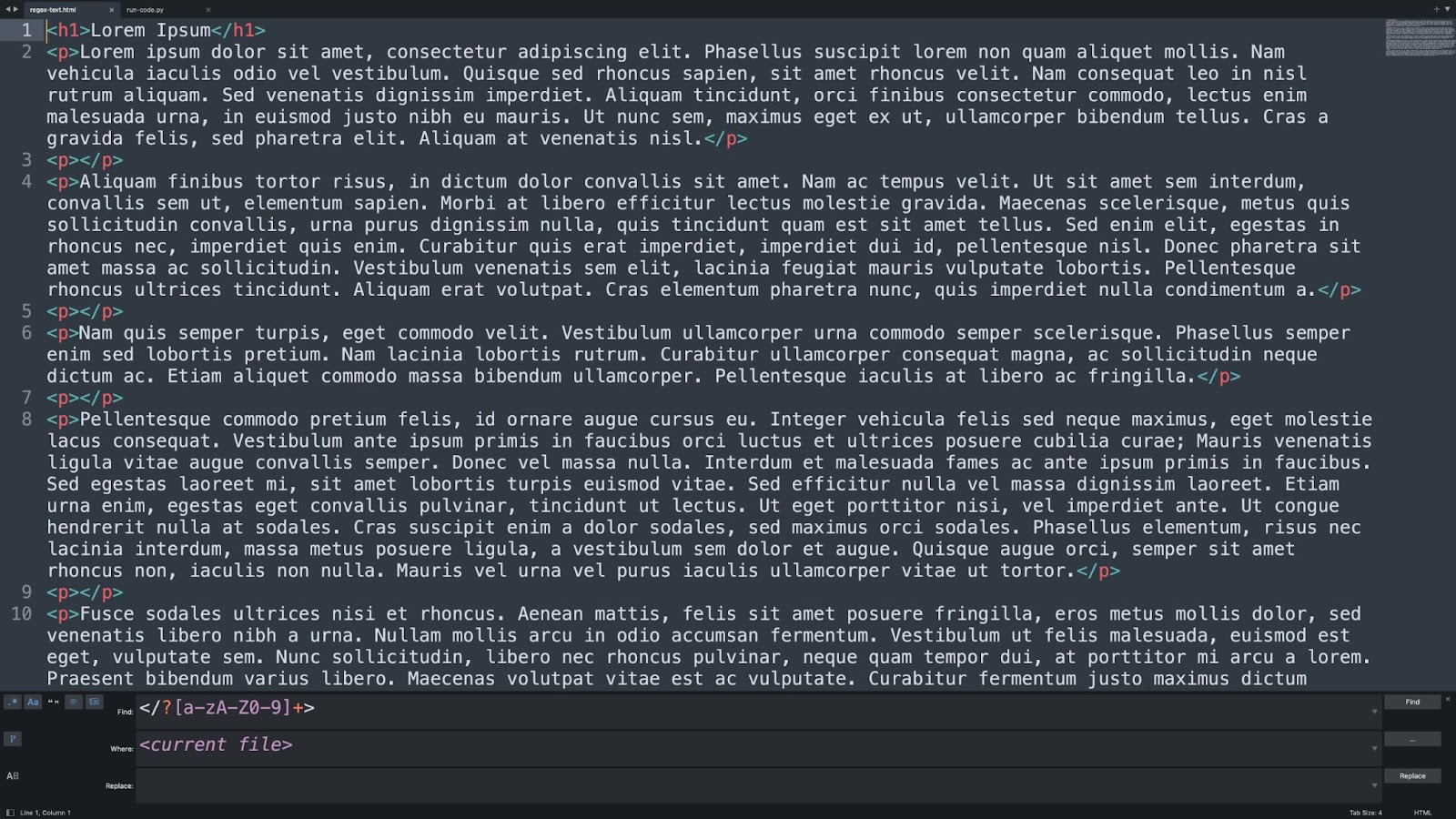
Executar uma localização e substituição de regex é muito simples no Sublime Text. Na barra de menus, clique em Localizar > Localizar em arquivos . Em seguida, habilite o modo regex no menu localizar e substituir, especifique o padrão regex no campo “Localizar”, selecione <current file> e clique em Localizar ou Substituir dependendo do que você precisa realizar.
Executar código rapidamente
Ao contrário dos editores de texto tradicionais, o Sublime Text permite executar o código diretamente no aplicativo. Isso é especialmente útil para projetos mais simples, como pequenos scripts Bash ou Python.
Por exemplo, se você estiver escrevendo um script Python simples para extrair dados de uma lista de URLs, configurar um Terminal separado para depurar o código é menos conveniente do que executar o script diretamente no Sublime Text.
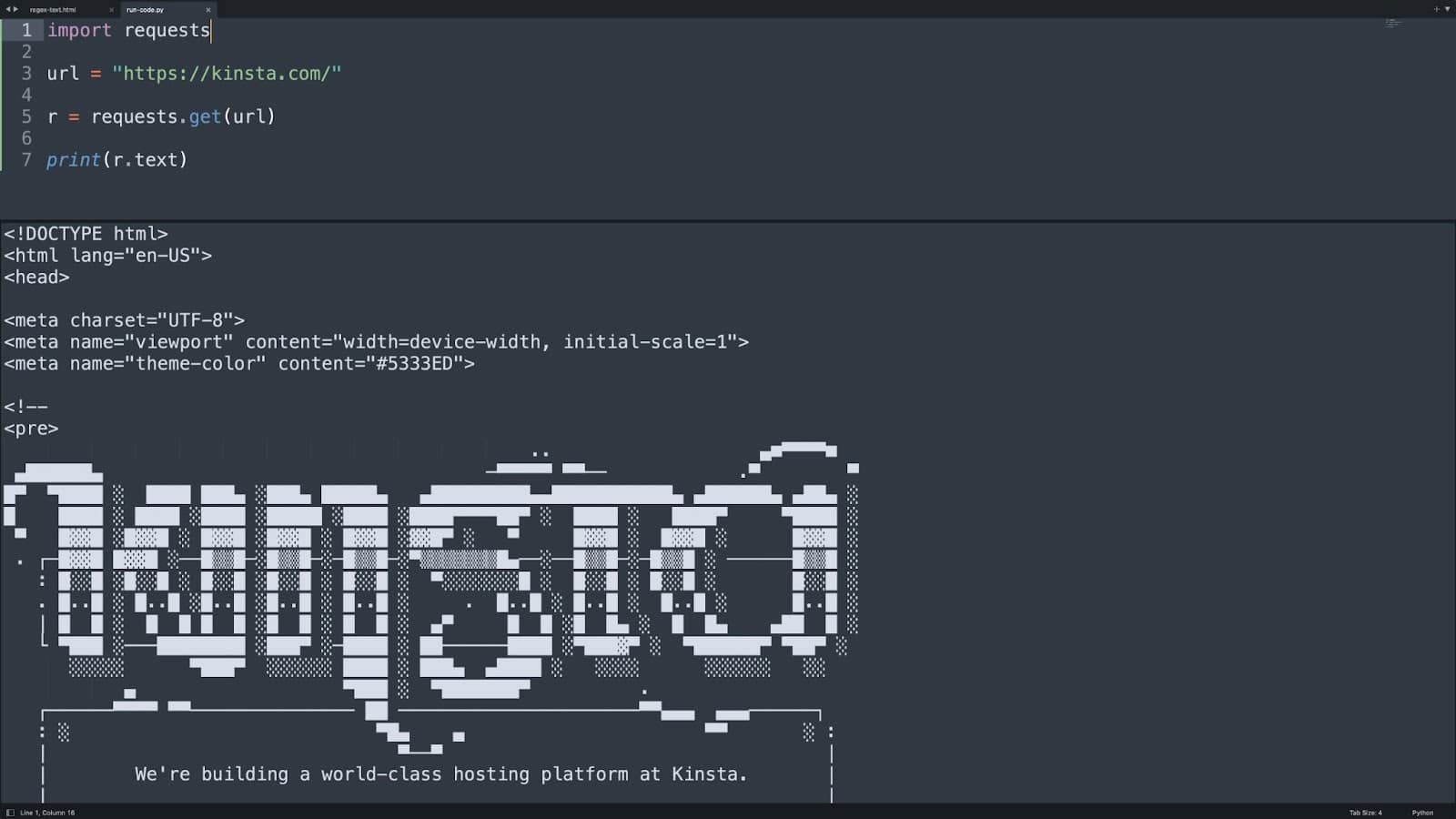
Para executar o código no Sublime Text, vá para Tools > Build System e selecione o idioma do seu código (o Sublime vem com suporte para vários idiomas, como Python, Ruby, Bash e muito mais). Em seguida, pressione Cmd+B no Mac ou Ctrl+B no Windows para executar seu código.
Edição de várias linhas
Existem todos os tipos de situações em que você pode precisar editar várias linhas em um documento de texto simultaneamente. Imagine que você tenha uma lista de domínios e precise adicionar http:// a cada linha. Claro, você pode ir linha por linha, mas isso pode levar muito tempo.
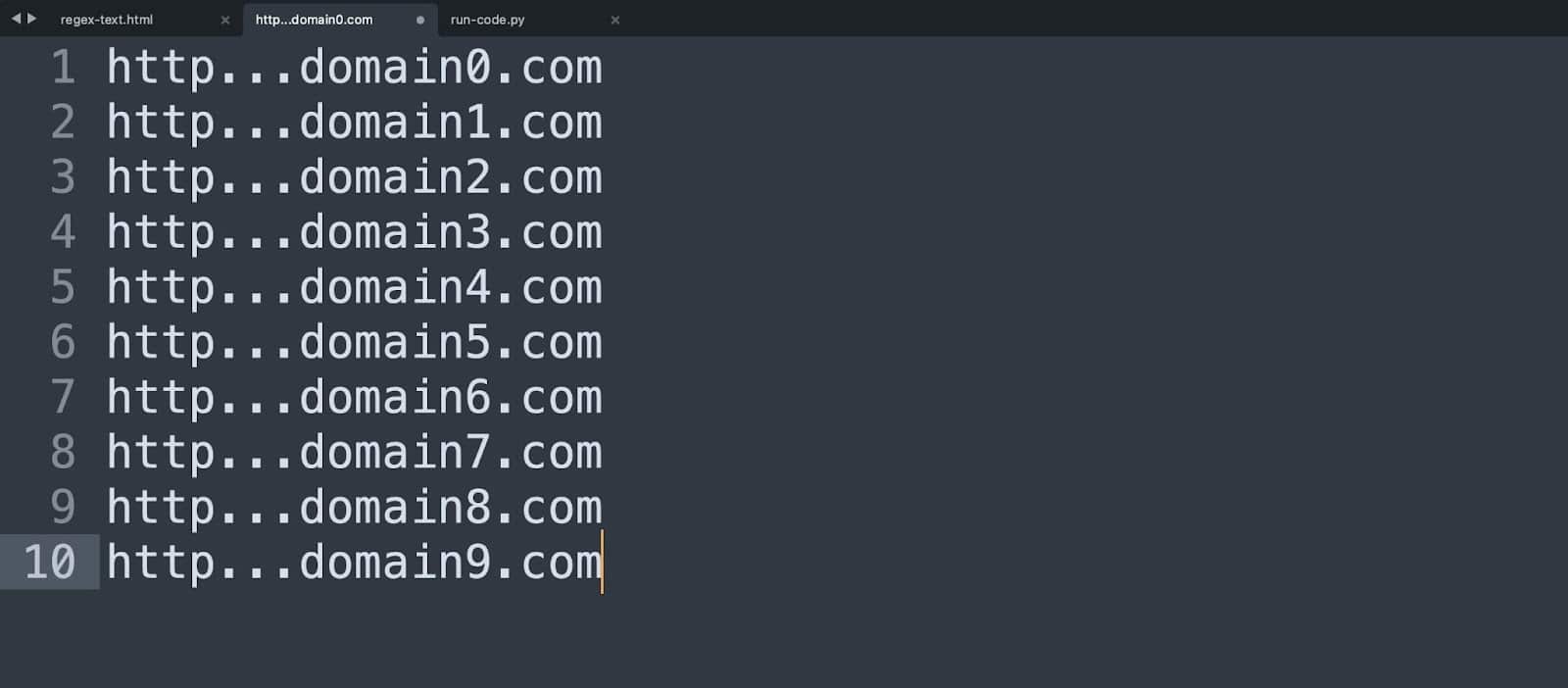
Com o Sublime Text, você pode selecionar todas as linhas que deseja editar, pressionar Shift+Cmd+L e editar todas as linhas simultaneamente!
Como você pode ver, embora o Sublime Text tenha recursos avançados orientados ao desenvolvedor integrados, também há uma variedade de ferramentas poderosas, como suporte a regex e edição de várias linhas, que também são úteis para não desenvolvedores.
Agora que você tem uma compreensão geral do que o Sublime Text pode fazer, vamos dar uma olhada mais profunda e aprender mais sobre o aplicativo.
Trechos de texto
Talvez o recurso mais poderoso (especialmente para codificadores) que o Sublime Text possui sejam os trechos de texto.
Todos nós sabemos que escrever código pode ser complicado às vezes. Sublime Text Snippets fornecem uma maneira rápida e fácil de inserir blocos de texto que aparecerão repetidamente em qualquer projeto.
O que torna esses trechos de texto ainda melhores é que eles são fáceis de entender e bastante simples de escrever. Essa ferramenta ajuda os desenvolvedores a economizar tempo e eliminar muitos erros durante o desenvolvimento.
Digite a palavra “gatilho” e pressione o botão tab para iniciar um trecho.
Como baixar o texto sublime
O Sublime Text está disponível no site oficial do Sublime Text como um download gratuito. Com isso dito, o Sublime Text tecnicamente não é “freeware”. Em vez disso, o Sublime Text é um aplicativo “shareware”, o que significa que pode ser baixado gratuitamente, mas pode haver algumas limitações de recursos após um período.
No caso do Sublime Text, o aplicativo continuará funcionando indefinidamente, mas ocasionalmente você verá um pop-up com detalhes sobre como comprar o aplicativo.
Se você estiver interessado em comprar o Sublime Text, poderá obter uma licença pessoal por US$ 99 ou licenças comerciais a partir de US$ 65/vaga/ano. Embora uma licença paga não desbloqueie nenhuma funcionalidade principal adicional, você obtém acesso às seguintes vantagens:
- Nenhum pop-up de lembrete de compra
- Acesso a versões de desenvolvimento do Sublime Text
- Notificações de atualização no aplicativo
Texto Sublime 101 - O Básico
Como o Sublime Text é um aplicativo tão cheio em termos de funcionalidade, discutiremos recursos e fluxos de trabalho essenciais para dois subconjuntos de usuários – escritores e desenvolvedores. Mas primeiro, vamos estabelecer um entendimento básico do Sublime Text antes de nos ramificar em itens específicos do usuário.
Como personalizar as configurações de texto sublime
Ao contrário de outros aplicativos com menus de configurações gráficas, as configurações do Sublime Text são inteiramente baseadas em texto. Para visualizar as configurações do Sublime Text, vá para Sublime Text > Preferences e clique em Settings . Você deve então ver um documento como este:
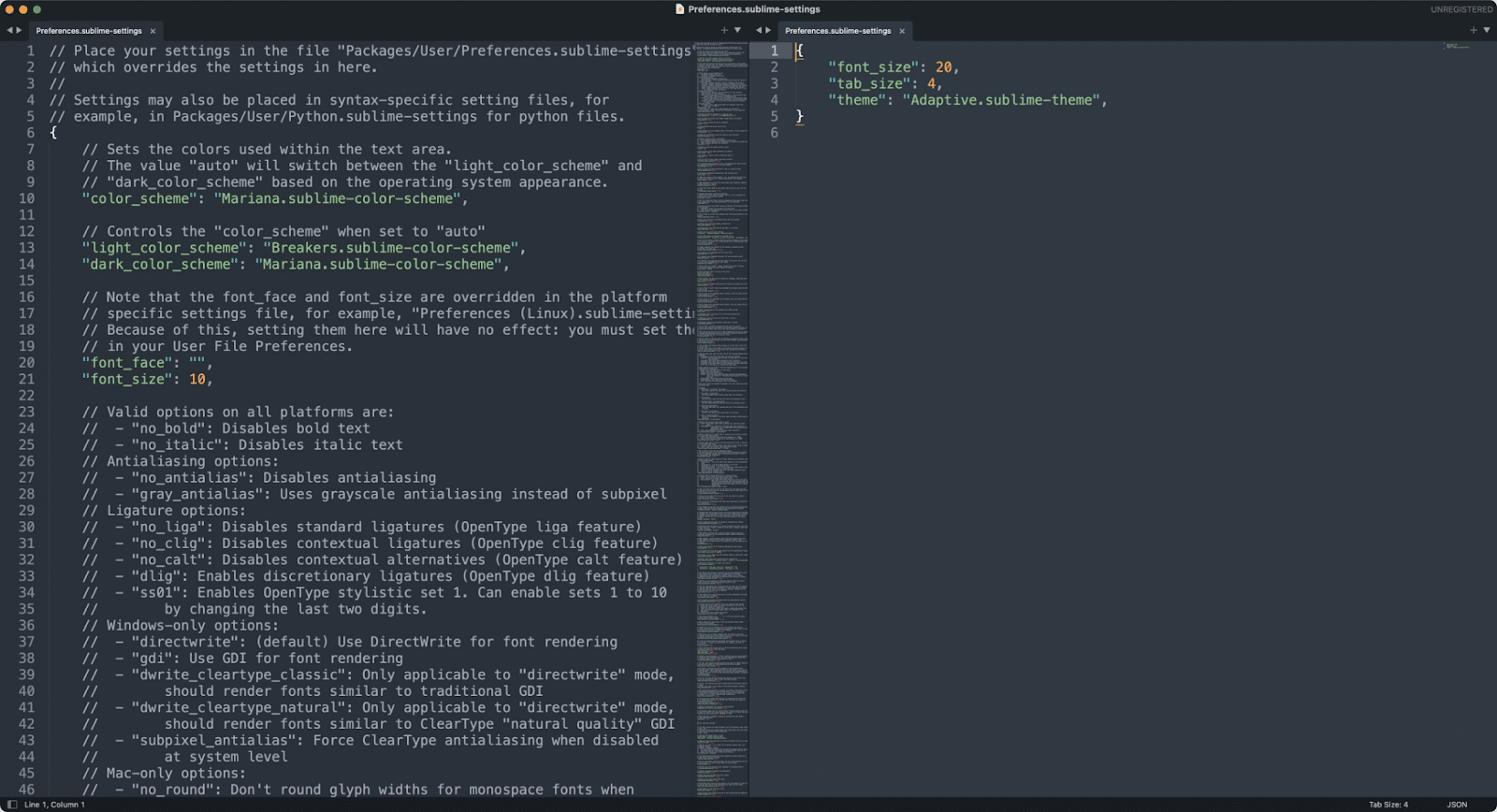
Este documento de configurações pode parecer assustador no começo (especialmente se você não estiver acostumado a trabalhar com ferramentas orientadas para o desenvolvedor), mas vamos ajudá-lo a entender tudo agora!
As configurações do Sublime Text são armazenadas no formato JSON. JSON é um formato padrão do setor para armazenar informações de valor-chave, portanto, você já deve ter visto isso em outro lugar antes. O JSON armazena informações em matrizes de valores-chave da seguinte forma:
{ “color”: “blue”, “type”: “sedan”, “seats”: 5, }A matriz acima pode ser usada para descrever as propriedades de um carro – neste caso, um sedã azul com cinco lugares. Da mesma forma, uma matriz JSON pode especificar configurações para um aplicativo, que é precisamente o que o Sublime Text faz.
Vamos voltar ao arquivo de configurações do Sublime Text. Como você pode ver na captura de tela acima, o arquivo de configurações é apresentado como dois arrays JSON. A matriz à esquerda contém as configurações padrão do Sublime Text, enquanto a da direita inclui configurações personalizadas do usuário.
Em geral, você nunca deve alterar as configurações padrão diretamente. Em vez disso, você pode substituir as configurações padrão por configurações personalizadas – isso permite reverter para as configurações padrão se algo der errado.
Então, como você faria para alterar algumas configurações padrão? Digamos que você queira fazer as alterações abaixo:
"font_size": 10a"font_size": 20
"margin": 4a"margin": 6
"line_numbers": truepara"line_numbers": false
Para fazer essas alterações, adicione cada elemento ao documento de configurações do usuário personalizado no formato JSON válido (se você tiver configurações personalizadas existentes, adicione cada configuração sem criar uma nova matriz):
{ "font_size": 20, "margin": 6, "line_numbers": false, }Se não tiver certeza se formatou as configurações corretamente, você pode usar uma ferramenta online como JSONLint para validar sua matriz JSON. Depois de especificar as configurações, salve o arquivo e está tudo pronto!
Gerenciamento de projetos e arquivos em texto sublime
Ao trabalhar em um projeto, seja uma série de postagens de blog ou código-fonte para um aplicativo da Web, é comum que seus arquivos sejam organizados em uma pasta de projeto. O Sublime Text considera e fornece uma interface gráfica funcional para gerenciar arquivos e diretórios.
Digamos que você tenha uma pasta chamada “my-sublime-text-project” como a da imagem abaixo. Se você arrastar e soltar esta pasta no Sublime Text, poderá criar novos arquivos e pastas diretamente no Sublime Text.
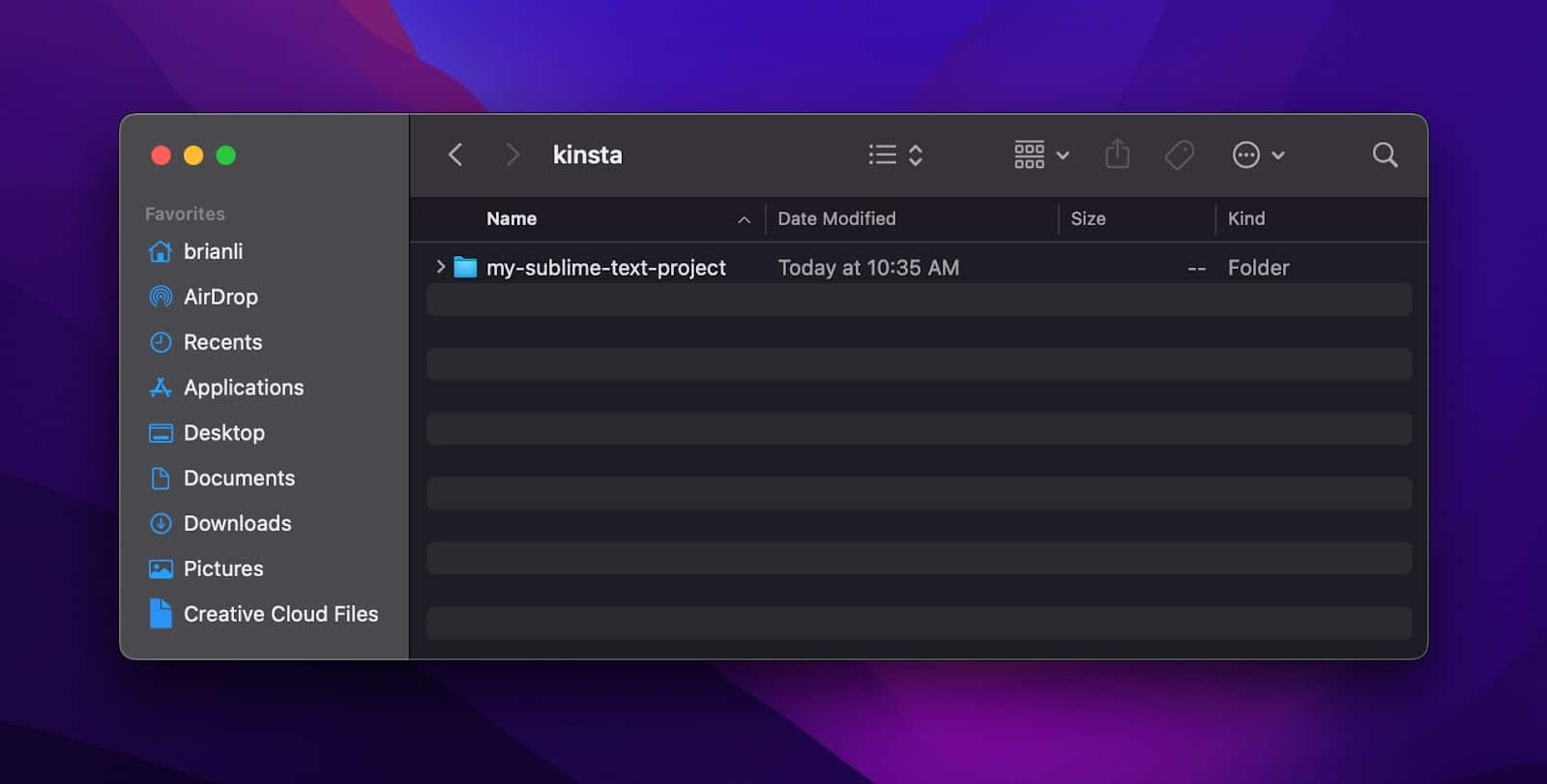
Como você pode ver, a pasta “my-sublime-text-project” pode ser vista no lado esquerdo da janela Sublime Text em “Pastas”.
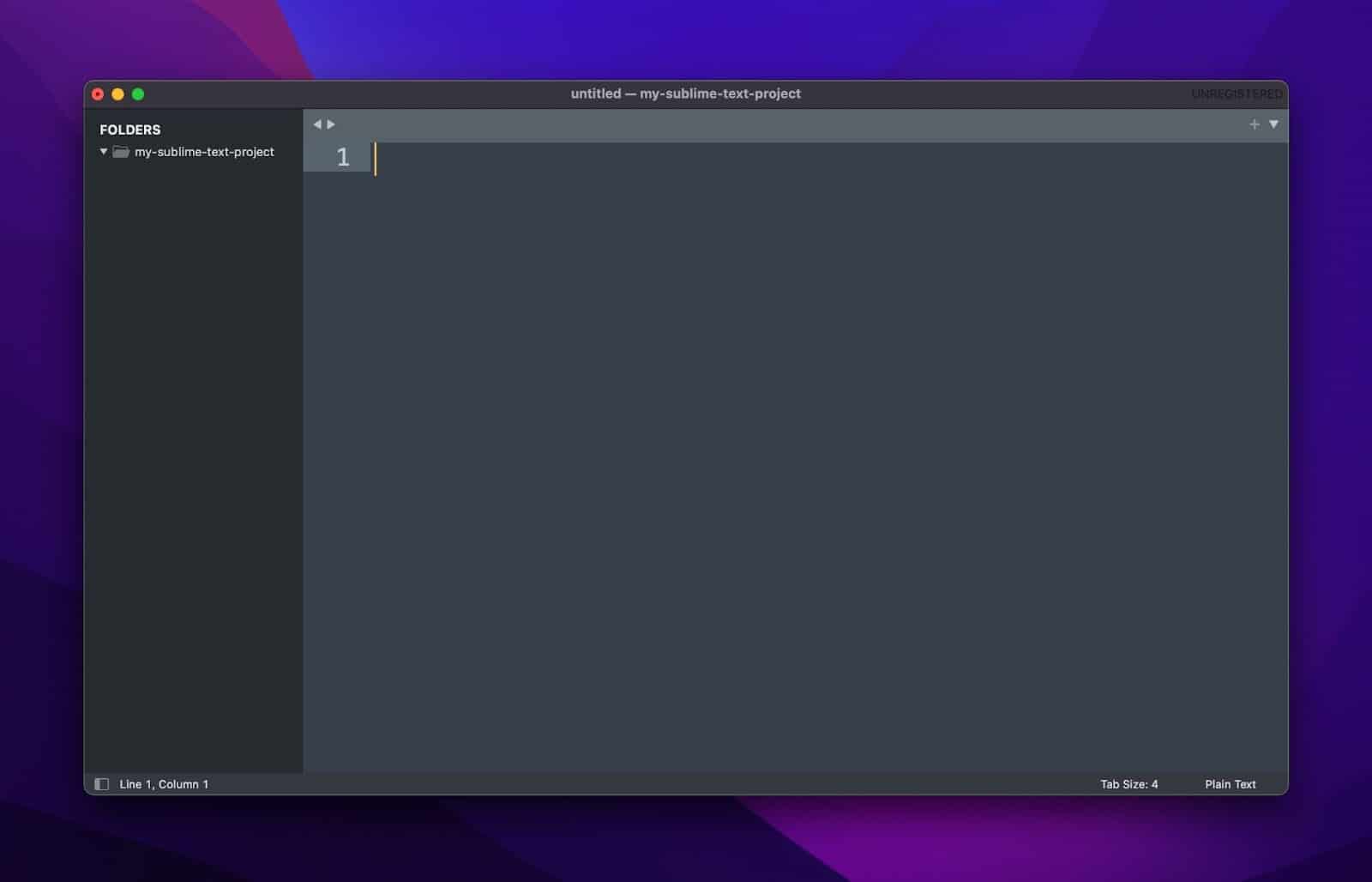
Clicar com o botão direito do mouse na pasta do projeto abre um submenu que permite criar novos arquivos, renomear arquivos, criar e excluir pastas e muito mais. Os recursos integrados de gerenciamento de arquivos do Sublime Text eliminam a necessidade de uma ferramenta externa como o Finder para executar tarefas básicas de gerenciamento de arquivos.
Cansado do suporte de hospedagem WordPress de nível 1 abaixo da média sem as respostas? Experimente nossa equipe de suporte de classe mundial! Confira nossos planos
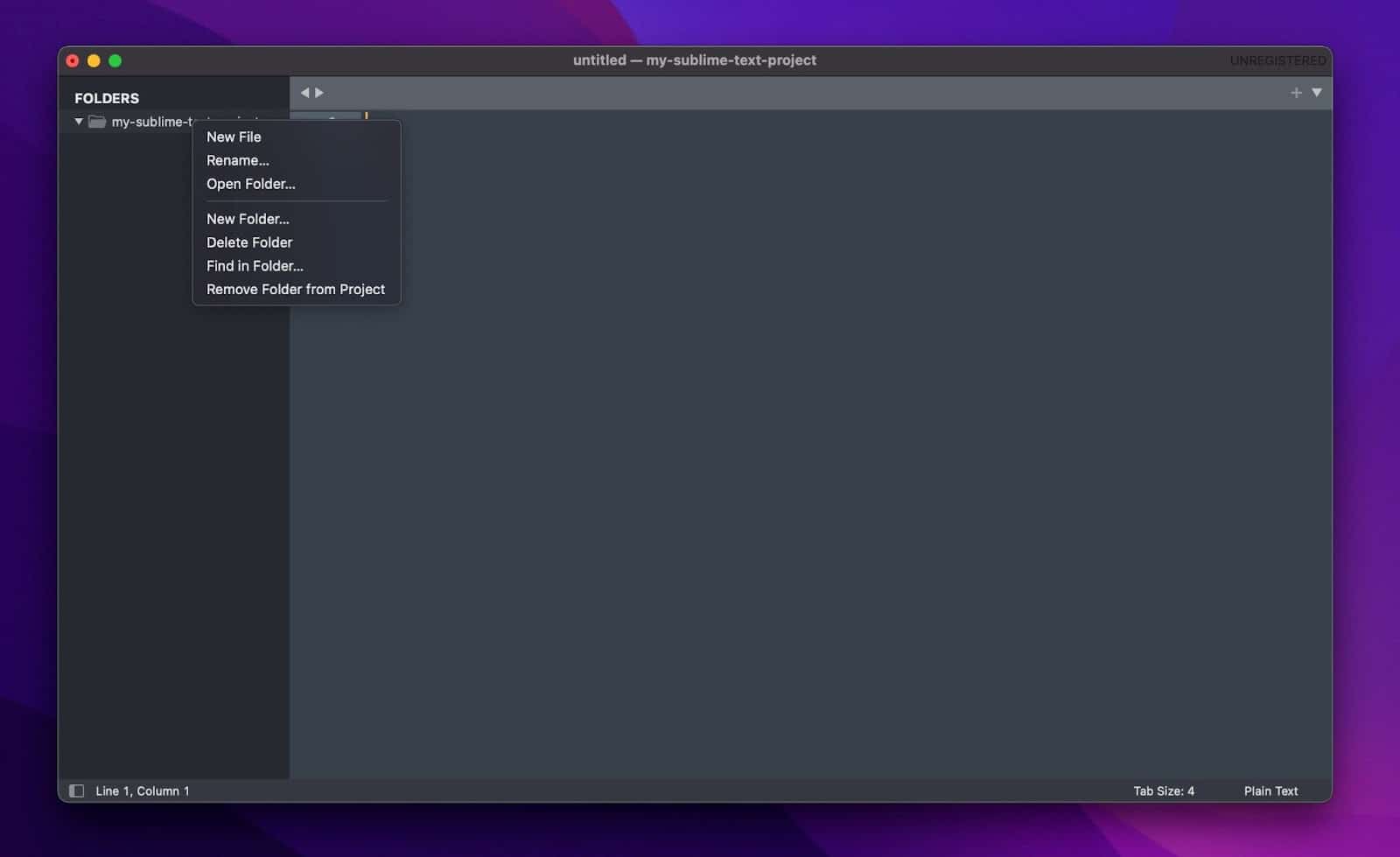
No Sublime Text, um projeto refere-se a uma coleção de arquivos e pastas importados (por exemplo, a pasta “my-sublime-text-project” que importamos anteriormente. Se você clicar em Projeto na barra de menu, verá que existem opções como “Abrir projeto”, “Alternar projeto” e “Salvar projeto como”. No entanto, não há opção para criar um novo projeto.
Isso ocorre porque os projetos Sublime Text são criados implicitamente quando você cria um novo arquivo e importa uma pasta. No exemplo acima, podemos clicar em Projeto na barra de menus e clicar em Salvar projeto como para salvar o projeto.
Texto sublime para escritores
Realce Gerenciamento de Arquivos
Destaque como o recurso de gerenciamento de arquivos e gerenciamento de projetos pode organizar o conteúdo. Por exemplo, um autor pode criar um arquivo para cada capítulo de um livro, enquanto um blogueiro pode criar pastas diferentes para diferentes categorias de postagens.
Poderoso mecanismo de pesquisa e substitua
O Sublime Text possui uma poderosa implementação de busca e substituição. Ele não apenas suporta regex, mas você também pode especificar arquivos e pastas para pesquisar. Por exemplo, se um autor quisesse alterar o nome de um personagem em uma história, ele poderia especificar a pasta de pesquisa e executar a pesquisa em todo o conteúdo da pasta.
Muito extensível
O Sublime Text é extensível e seu pacote MarkdownEditing é uma ótima ferramenta para escritores que usam a sintaxe Markdown.
Texto sublime para desenvolvedores
Rico ecossistema de plug-ins
O Sublime Text possui um rico ecossistema de plugins que pode ser acessado através do gerenciador de pacotes integrado. Os desenvolvedores podem instalar plugins para melhorar seu fluxo de trabalho. Por exemplo, o plug-in Formatter inclui regras de formatação para HTML, CSS, JS, Python e outras linguagens.
O plug-in pode ser configurado para formatar automaticamente os arquivos de código-fonte, o que ajuda a manter o código limpo e padronizado em termos de formatação.
Mais alguns plugins obrigatórios a serem considerados incluem Package Control (necessário para instalar plugins) e Emmet.
Edição de várias linhas
O Sublime Text oferece edição de várias linhas, que pode ser acessada mantendo pressionada a tecla Command no Mac (Ctrl no Windows) e usando o mouse para selecionar várias linhas. Depois que várias linhas são selecionadas, você pode editar todas as linhas de uma vez, e copiar/colar várias linhas é suportado.
Suporte a Janela Dividida
O Sublime Text suporta janelas divididas para visualizar e editar vários arquivos simultaneamente. Isso pode ser útil ao fazer referência a um arquivo diferente ao trabalhar em um projeto.
Suporte para sistemas de construção
O Sublime Text é fornecido com suporte para sistemas de compilação. Os sistemas de compilação permitem que você execute o código diretamente no terminal do editor Sublime Text sem a necessidade de um terminal externo.
Por exemplo, você pode criar um sistema de compilação para executar um programa Python e outro sistema de compilação para executar um programa Go. Ao desenvolver um aplicativo, você pode selecionar um sistema de compilação e usar um atalho para executar o programa diretamente do Sublime Text.
Mais personalização com temas
Você pode aprimorar ainda mais sua experiência de codificação baixando um tema Sublime Text. A maioria deles já vem com uma variedade de esquemas de cores.
A diferença entre temas e esquemas de cores para o Sublime Text é que um tema decora os elementos principais da interface do usuário, como painel lateral, guias, menus e muito mais, enquanto os esquemas de cores são responsáveis pelo realce de sintaxe.
Alguns dos melhores temas para conferir incluem:
- Tema do material
- Tema cinza espacial
- Tema Ayu
Resumo
O Sublime Text é um dos editores de código mais populares atualmente. Com razão, ele fornece aos escritores e desenvolvedores uma tonelada de ferramentas para usar.
Não há nada mais satisfatório do que encontrar o editor de código perfeito. Se você nunca experimentou o Sublime Text, vale a pena dar uma olhada.
Você está usando o Sublime Text? Você o prefere a outros editores de código? Deixe-nos saber na seção de comentários abaixo.

